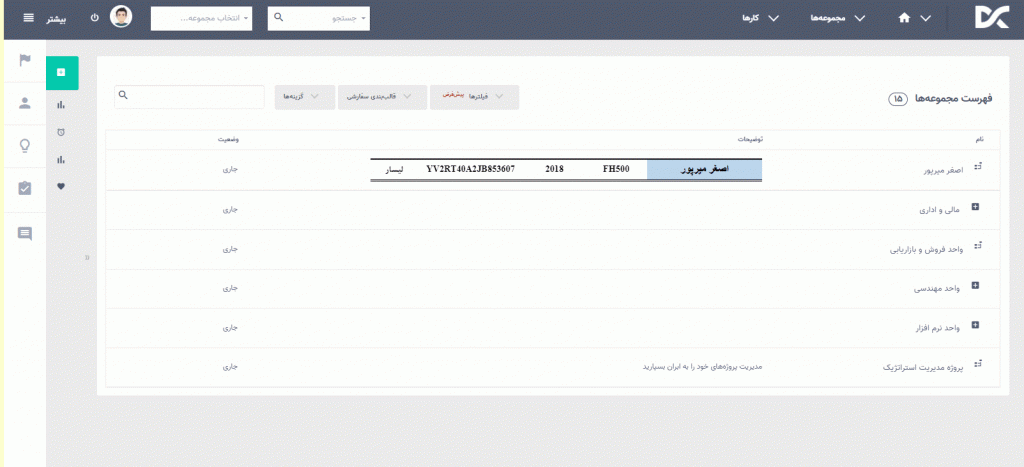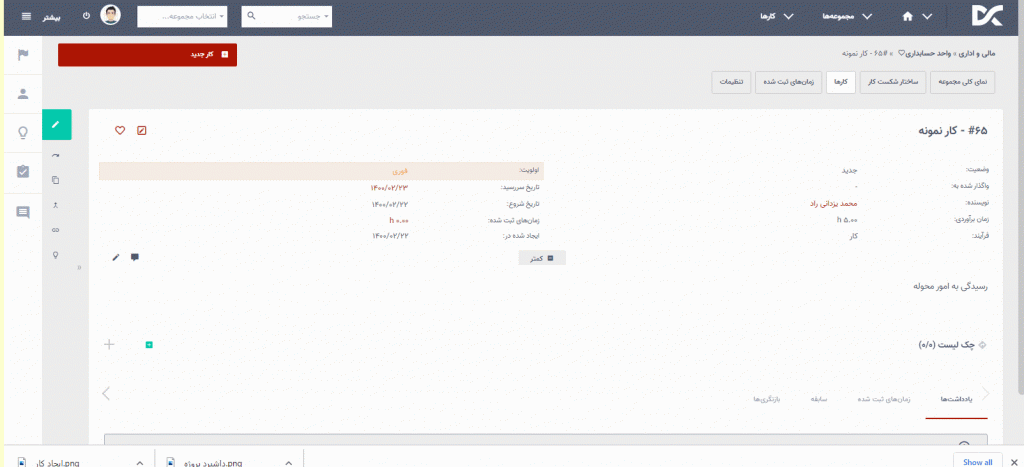جدول مطالب
سلام… بسیار خوشحالیم که استفاده از ابران را آغاز نمودهاید و خرسندیم که در مسیر یادگیری ابران همراه شما هستیم. این راهنمای آموزشی به شما کمک میکند تا بدون نیاز به فرد خاصی، بتوانید بهراحتی کار با سامانه را آغاز کنید.
صفحه خانه
زمانی که ابران را باز میکنید، اولین صفحهای که میبینید صفحه خانه است.
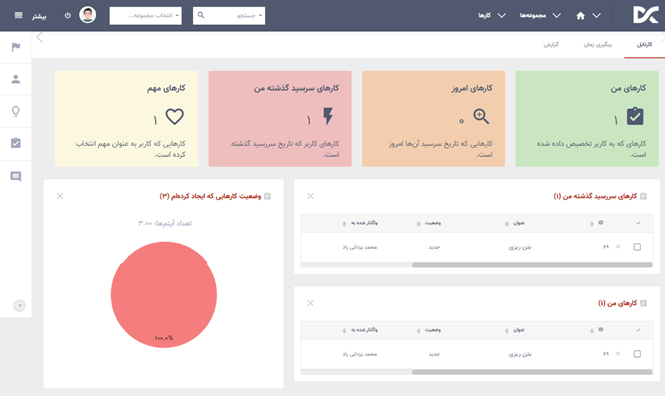
این صفحه شامل موارد زیر است:
| نوار منو بالا | |
|---|---|
| عنوان | توضیحات |
| مجموعهها و کارها | برای دسترسی به کارها و مجموعه/پروژههایی که به شما واگذارشده همچنین ایجاد کارها و مجموعه/پروژههای جدید میتوانید به این قسمت مراجعه کنید. |
| جستجو | در بخش جستجو میتوانید موارد موردنظر خود را بهصورت یکپارچه جستجو کنید. |
| بیشتر | در این قسمت امکان مدیریت سیستم (مختص راهبر)، ویرایش اطلاعات حساب کاربری و دسترسی به ماژولهای ابران در دسترس شما قرار داده شده است. |
| نوار منو کناری |
|---|
| در این قسمت روند تغییرات بر روی فعالیتهای هر مجموعه/پروژه که کاربر به آن دسترسی دارد قابلمشاهده و پیگیری خواهد بود. |
| در این قسمت امکان دسترسی سریع برای جستجوی مخاطبین و ایجاد مخاطب جدید برای کاربر وجود دارد. |
| این قسمت برای دسترسی سریع به پایگاه دانش، جستجوی پستهای دانشی و ایجاد سریع آن با گرفتن و رها کردن کارها وجود دارد. |
| این بخش مانند لیست to do list برای کاربر امکان ثبت کارهای روزمره را فراهم میسازد. |
| در این قسمت میتوان از قابلیت چت بین اعضای فعال در نرمافزار یا پروژهها استفاده کرد. |
داشبورد کاربری: در مرکزیت صفحه، داشبوردی با تنوعی از گزارشهای جدولی، فهرستی، نموداری و … قرار گرفته است. این داشبورد برای مدیریت تمامکارهایی است که در پروژههای مختلف به شما واگذار شدهاند.
مجموعه
با توجه به ساختار سازمانی سازمان شما و نیازی که شما را به دیدن این صفحه کشانده است. موجودیت «مجموعه» میتواند به کلمههای متعددی مثل پروژه، واحد سازمانی، سیستم و هرگونه روابطی که بتوان بهصورت درختی تعریف کرد تعبیه شود.
با کلیک بر روی مجموعهها در نوار بالایی صفحه اصلی، فهرستی از مجموعه/پروژههایی که شما در آن نقشی را بر عهده داشته و یا برخی از کارهای آنها به شما محول یا رونوشت شده است قابلمشاهده و بهروزرسانی خواهد بود و با استفاده از دکمههای (فیلتر، قالببندی سفارشی و گزینهها) میتوانید گزارشهای ساده و متنوعی از اطلاعات موجود در این صفحه ایجاد و مشاهده کنید.
در صورت داشتن دسترسی به ایجاد مجموعه/ پروژه با کلیک بر روی قسمت سبزرنگ گوشه سمت چپ ایجاد مجموعه/پروژه شما قادر به تعریف یک مجموعه/پروژه جدید خواهید بود(این دسترسی برای نقشهای راهبر و مدیر فعال است).
باتوجه به نیازمندیهای خود، یکی از الگوهای تعریف شده در صفحه ایجاد مجموعه جدید را انتخاب کنید.
صفحهای که بعد از باز کردن یک پروژه/مجموعه میبینیم، نمایی از ماژولها در بالای صفحه است. این ماژولها بر اساس نوع الگوی انتخاب شده، ترکیب قرارگیری آنها در بالای صفحه ممکن است متفاوت باشد. بهعنوان مثال:
- ماژول بازاریابی برای مجموعه/پروژههایی که از الگوی مدیریت بازاریابی برای ایجاد آن مجموعه/پروژه استفاده شده باشد، فعال و قابل مشاهده است.
- در حالی که برای الگوهای دیگر، این ماژول فعال نیست.
از دیگر امکانات موجود در نمای مجموعه/پروژه میتوان به موارد زیر اشاره کرد:
- دکمه قرمزرنگ ایجاد کار
- جزئیات پروژه در سمت چپ
- داشبورد آن در مرکزیت صفحه
تمامی این قسمتها در صورت داشتن دسترسی کاربر، قابلیت شخصیسازی دارند.
در ادامه این راهنما، همه این قابلیتها با جزئیات مورد بررسی قرار خواهند گرفت.
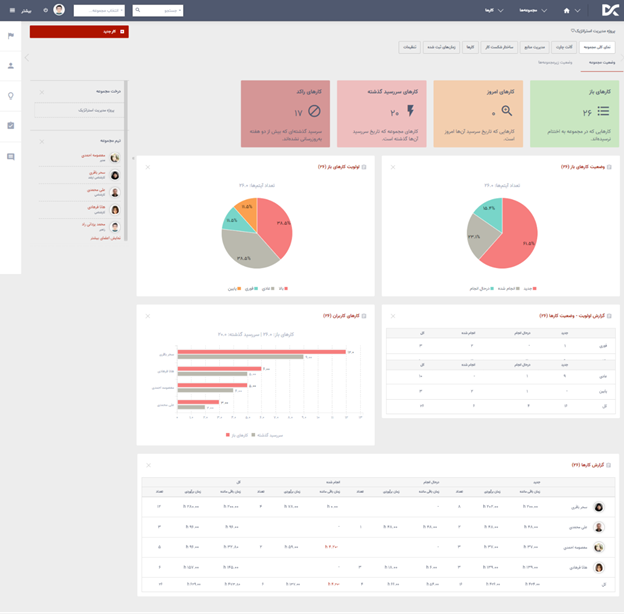
ماژولهای مجموعه
تنوع ماژولهای تعریفشده برای هر مجموعه/پروژه، با توجه به ماهیت آن مجموعه/پروژه میتواند متفاوت باشد. بسته به پکیج خریداریشده توسط سازمان شما، دسترسی به هرکدام از این ماژولها ممکن است در وضعیت فعال یا غیرفعال قرار گیرد. لیست ماژولهای موجود در ابران به شرح زیر است:
ماژول پایگاه دانش
یکی دیگر از قابلیتهای ابران، امکان مدیریت دانش سازمان با استفاده از ماژول پایگاه دانش است. این ماژول در دو سطح عمومی و مجموعه/پروژه قابل تنظیم و دسترسی است. از جمله قابلیتهای اصلی این ماژول میتوان به موارد زیر اشاره کرد:
- امکان ایجاد پستهای دانشی از کارهای تعریفشده در ابران
- امکان دستهبندی عمومی و شخصی پستهای دانشی
- پیوست نمودن پستهای دانشی به پروژهها و کارها
- امکان دسترسی سریع به پایگاه دانش
- امکان جستجوی پیشرفته در پایگاه دانش
ماژول برنامهریزی سریع مجموعه
با استفاده از ماژول برنامهریزی سریع مجموعه میتوانید در زمان ایجاد کارهای مجموعه، صرفهجویی نمایید. این ماژول در صورت فعال بودن بهصورت دکمه سبزرنگی در صفحه مجموعه/پروژه نمایش داده میشود.
ماژول اسناد
سیستم مدیریت اسناد ابران با هدف پیگیری، مدیریت و ذخیرهسازی اسناد و به حداقل رساندن استفاده از کاغذ تهیه شده است. با استفاده از این سیستم، امکان حفظ سوابق یک سند (از جمله ویرایشهای مختلف و سوابق اعمال تغییرات توسط افراد) قابل پیگیری و مشاهده است.
ماژول پیگیری کارها
از طریق این ماژول میتوانید کارهایی را که در هر مجموعه/پروژه ایجاد مینمایید، مدیریت کنید. پس از فعال کردن این ماژول، فهرست کارهای مجموعه/پروژه قابل مشاهده خواهد بود. با راست کلیک بر روی هر کار، امکان ویرایش و بهروزرسانی آن وجود دارد. در این صفحه، امکان نمایش بصورت درختی کارها با استفاده از دکمه «نمایش بصورت درختی» فراهم است. همچنین با استفاده از دو آیکن گزینهها و فیلترها، امکان ایجاد گزارشهای مختلف بصورت نمودار، فهرست، نمایش کارتی، تقویم و … فراهم است.
ماژول زمان ثبتشده
این ماژول میتواند زمانهای ثبتشده را به تفکیک هفته و ماه و در قالب نمودار یا فهرست نمایش دهد. همچنین باید در نظر داشته باشید که هنگامیکه از خروجی نمودار و فیلتر بر روی دورههای زمانی فعلی استفاده مینمایید، کل زمانهای ثبت شده تاکنون نمایش داده خواهد شد.
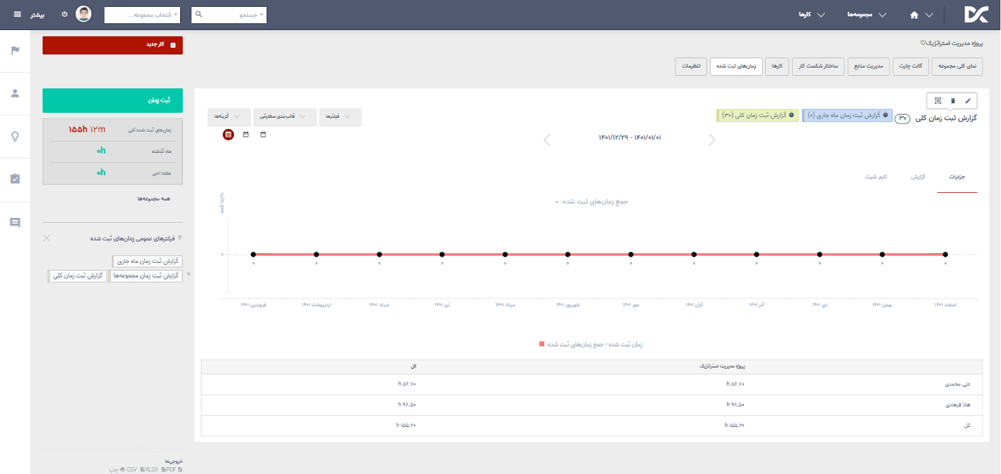
ماژول گانت چارت
ماژول گانت چارت برای اضافه کردن قابلیت نمایش گانت چارت مجموعه/پروژه در ابران تعبیه شده است.
با استفاده از دو دکمه فیلترها و گزینهها، امکان گرفتن خروجیهای متنوع از نمودار گانت چارت در این قسمت وجود دارد.
ماژول ساختار شکست کار
ساختار شکستکار بهعنوان یک تکنیک مدیریت پروژه که پروژه را به بخشهای قابل تحویل تجزیه میکند، شناخته میشود.
این ماژول در ابران به شما این امکان را میدهد که مجموعهها/پروژهها، کارها و زیرکارها را همراه با روابط آنها بهصورت گرافیکی مشاهده کنید.
امکان ویرایش سطوح ساختار با کشیدن و رها کردن کارها و زیرکارها در این قسمت، یکی از قابلیتهای کاربردی سیستم ابران میباشد.
همچنین با راست کلیک بر روی هرکدام از کارها، امکان ویرایش و بهروزرسانی آنها نیز برای شما در این نما امکانپذیر است.
[abrun-wbs]
ماژولهای برد کانبان/برد اسکرام
متدولوژیهای اسکرام و کانبان جهت مدیریت پروژهها بهصورت چابک مورداستفاده قرار میگیرند.
جهت دسترسی به بردهای اسکرام و کانبان، علاوه بر انتخاب الگوی مدیریت چابک در صفحه ایجاد مجموعه، باید تنظیمات مربوط به دسترسی به هر یک از این بردها نیز برای کاربر نقش موردنظر صورت گرفته باشد.
ماژول بازاریابی
استفاده از ماژول مدیریت ارتباط با مشتریان (CRM) به دلیل امکاناتی چون رصد و پیگیری فرصتهای فروش از لحظهی ایجاد فرصت تا لحظهی تبدیل فرصت به مشتری واقعی و عقد قرارداد، امکان ساخت انواع گزارشات پویا، مدیریت مشتریان و ایجاد ارتباط کارآمد بین این ماژول با سایر ماژولهای نرمافزار میتواند منجر به افزایش عملکرد واحدهای فروش و بازاریابی گردد.
جهت دسترسی به ماژول بازاریابی، علاوه بر انتخاب الگوی مدیریت بازاریابی در صفحه ایجاد مجموعه، باید تنظیمات مربوط به دسترسی به این ماژول نیز برای کاربر نقش موردنظر صورت گرفته باشد.
ماژول مخاطبین
این ماژول یکی از ماژولهای اصلی ابران جهت مدیریت مشتریان است. درواقع این ماژول پایگاه دادهی مخاطبین در نرمافزار است که اطلاعات مختلف مخاطبین را حفظ و مدیریت مینماید.
ازجمله ویژگیهای اصلی این ماژول در ابران میتوان به موارد زیر اشاره نمود:
- ایجاد مخاطبین
- ویرایش مخاطبین
- خروجی گرفتن از لیست مخاطبین در قالبهای V Card یا QR Code
- فیلتر نمودن مخاطبین براساس شاخصهای مختلف
- افزودن مخاطبین به لیست مخاطبین پروژه یا حذف نمودن برخی مخاطبین از لیست مخاطبین پروژه
- دستهبندی مخاطبین براساس دستهبندیهای موردنظر سازمان/ پروژه
ماژول چکلیست
قابلیت افزودن چکلیست به کارها در ابران، باعث حفظ اطلاعات و پیگیری میزان کامل شدن کار میشود.
با استفاده از این قابلیت، موارد تکمیلی پیرامون هر کار را بهعنوان چکلیست تعریف نمایید. برای تنظیمات این ماژول از قسمت تنظیمات پروژه تب چکلیست را باز کنید.
در این صفحه، با فعال کردن گزینه استفاده از تنظیمات مجموعه، دو گزینه زیر نمایش داده میشود:
- ذخیره تغییرات در سابقه: با فعال نمودن این گزینه، تغییراتی که در چکلیست اعمال میشود، در سابقه نیز ذخیره میشود.
- تغییر درصد انجام: در صورت فعال نمودن این گزینه، با انجام دادن هر آیتم چکلیست، درصد انجام کار به تناسب افزایش مییابد.
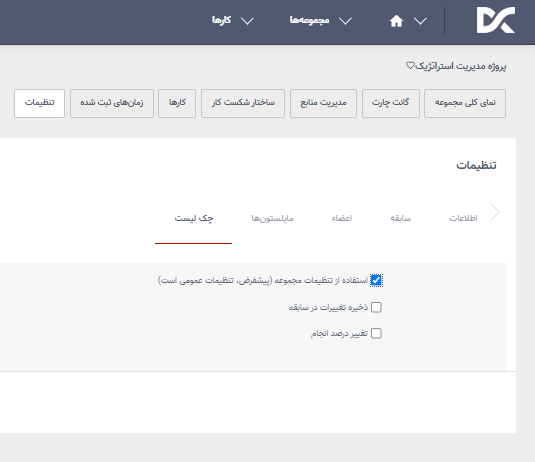
تنظیمات عمومی مجموعه/پروژه
با کلیک بر روی ماژول تنظیمات پروژه، صفحهای با تبهای زیر باز میشود. بسته به نوع الگوی مجموعه که در ابتدای پروژه براساس آن تعریف شده است، این تبها ترکیب متفاوتی خواهند داشت.
تب اطلاعات
در صورت داشتن دسترسی کاربری، شما امکان تغییر در پروفایل مجموعه/پروژه مورد نظر را خواهید داشت.
تب سوابق
گزارش کلیه تغییراتی که در مشخصات پروژه اعمال میشود، در این تب قابل پیگیری خواهد بود.
تب اعضا
کلیه اعضای تیم مجموعه/پروژه مورد نظر از طریق این تب به آن مجموعه/پروژه تخصیص داده میشوند.
برای این کار، با کلیک بر روی دکمهی عضو جدید صفحهای نمایش داده میشود که میتوانید از طریق آن هر یک از نقشها را به کاربر موردنظر تخصیص دهید. همچنین پس از واگذار نمودن نقش/نقشها به کاربر، میتوانید آنها را ویرایش نمایید.
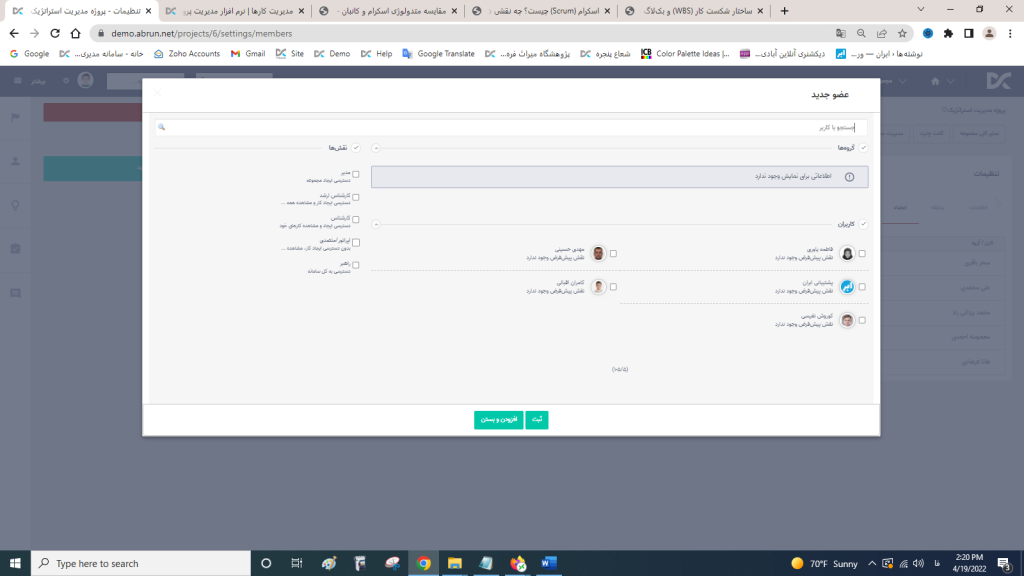
تب مایلستونها
از طریق این تب میتوانید مایلستونهای جدید برای پروژه تعریف کنید.
داشبورد یا پیشخوان مجموعه/پروژه
در قسمت داشبورد یا پیشخوان مجموعه/پروژه ابران میتوانید اطلاعات کلی اما مفید از مجموعه/پروژهی موردنظرتان را مشاهده و رصد کنید.
در این صفحه، در صورت داشتن دسترسی، با استفاده از قابلیت سفارشی کردن میتوانید گزارشهای لحظهای مربوط به انواع ماژولها را با اعمال فیلترهای مختلف و در انواع قالبهای خروجی بهصورت فهرست یا نمودار ایجاد نمایید (این دسترسی برای نقشهای مدیر و راهبر فعال است).
منظور از صفحات سفارشی (داشبورد) در ابران، صفحاتی است که چیدمان ماژولها و نوع گزارشهای خروجی آنها براساس نیاز کاربر تنظیم شده است.
درواقع صفحات سفارشی به شما امکان ساخت انواع گزارشهای پویا را در نرمافزار میدهد.
برخی از ماژولهایی که میتوانید گزارش مربوط به آنها را در این صفحه مشاهده نمایید عبارتند از:
- اخبار
- اسناد
- پستهای دانشی
- تابلو اعلانات
- کارها
- اطلاعات مجموعه/پروژه
- گانت چارت
- مخاطبین
- برد اسکرام
- برد کانبان
- تقویمکاری
- و …
تصویر زیر نمایی از یک داشبورد تهیهشده برای یکی از پروژههای تعریفشده در نرمافزار میباشد.
کارها
ایجاد کار
یکی از راههای اضافه کردن کار به مجموعه/پروژه، در صفحه نمای مجموعه/پروژه و کلیک روی نوار قرمزرنگ کار جدید است.
بعد از کلیک بر روی دکمه ایجاد کار، صفحه ایجاد کار به شکل زیر قابلمشاهده خواهد بود:
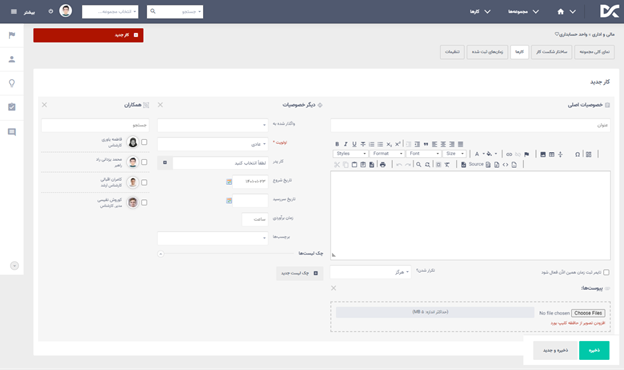
از قابلیتها و تمایزات ابرن در بحث مدیریت کارها، مدیریت ارتباط بین اعضای تیم پروژه یا واحد سازمانی براساس گردشکار مشخص سازمان شماست. این ویژگی در هنگام تعریف کار با مشخص کردن عامل شروعکننده آن کار در فیلد «واگذارشده به»، و گردش کار در قسمت بهروزرسانی کار که در ادامه به آن اشاره خواهد شد، همچنین مشخص کردن کاربران همکار در این کار که پیشتر بهعنوان اعضای آن مجموعه/پروژه انتخاب شدهاند، قابل مدیریت و بهرهبرداری خواهد بود.
فیلدهای ستارهدار در همه قسمتهای مختلف سامانه میبایست تکمیل شوند. در صفحه ایجاد کار همانطور که مشخص است، فیلد اولویت ازجمله فیلدهای ستارهدار این سامانه با آیتمهای (عادی، فوری و بالا) قابل تنظیم است. سایر فیلدها شامل تاریخ شروع و سررسید کار، کار پدر، زمان برآوردی و برچسبها به اختیار میتواند تکمیل شود. قابلذکر است پس از ثبت کار، در صورت داشتن دسترسی کاربر، کلیه این اطلاعات در شناسنامه کار قابلویرایش خواهد بود.
مشاهده و بهروزرسانی کار
بعد از ثبت کار، فهرستی از کارهای ثبتشده در ماژول کارها قابلمشاهده است که با کلیک بر روی عنوان هرکدام از آنها، صفحه شناسنامه کار باز میشود.
صفحه شناسنامه کار شامل موارد زیر است:
مشخصات اصلی کار
در این قسمت مشخصات اصلی کار که در زمان ثبت آن در سیستم تعریفشدهاند، قابلمشاهده و ویرایش است. برای ویرایش مشخصات کار از این طریق باید از دکمه مداد ویرایشگر استفاده کرد. مداد ویرایشگر هم در پایین قسمت مشخصات کار بهصورت کلی وجود دارد و هم بهصورت جداگانه با نگهداشتن نشانگر ماوس بر روی فیلد موردنظر نمایش داده میشود. البته این مداد در صورتی قابلمشاهده است که دسترسی ویرایش کار برای کاربری شما فعال باشد.
جزئیات مربوط به هر کار شامل
پیوستها: در این بخش لیست فایلهایی که تاکنون به کار پیوست شدهاند، نمایش داده میشود. همچنین در این بخش قابلیتهایی ازجمله نمایش سابقهی نسخهها، ویرایش آنلاین، آدرس کوتاه دسترسی به فایل موردنظر، افزودن نسخهی جدید به فایل پیوست موردنظر و همچنین امکان حذف آن وجود دارد.
چک لیست: با استفاده از این قابلیت در صورتی که دسترسی ایجاد چکلیست برای کاربری شما فعال باشد، میتوانید موارد تکمیلی پیرامون هر کار را بهعنوان چکلیست تعریف نمایید.
کارهای پدر: در این بخش براساس ساختار شکست کار، کارهای پدر مرتبط با این کار نمایش داده میشود.
کارهای مرتبط: در این بخش براساس ساختار شکست کار، کارهایی که با کار مذکور ارتباط دارند قابلمشاهده است.
یادداشتها: در این بخش میتوانید تمامی یادداشتهایی را که تاکنون بر روی کار موردنظر ثبت شده است، مشاهده نمایید.
زمانهای ثبتشده: در این بخش میتوانید لیست تمامی زمانهایی که تاکنون جهت انجام کار موردنظر ثبتشده است، مشاهده نمایید.
سابقه: در این بخش میتوانید سابقهی مربوط به هرگونه بهروزرسانی و یا تغییری که بر روی کار موردنظر صورت گرفته است، مشاهده نمایید. (درصورتیکه کاری تغییرات یا یادداشتهای زیادی داشته باشد، فقط ۱۰ تغییر یا بهروزرسانی اخیر در بارگذاری اولیهی کار نمایش داده میشود و با کلیک بر روی نمایش اطلاعات بیشتر تمامی تغییرات نمایش داده میشود.)
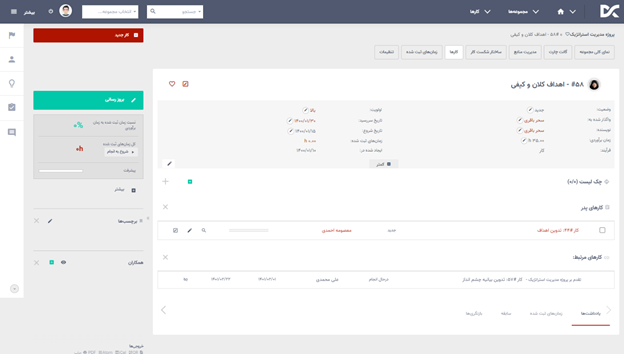
دکمه بهروزرسانی
قابلیت ویرایش کار
یکی دیگر از راههای ویرایش یا بهروزرسانی فیلدهای تعریفشده در هنگام ثبت کار، استفاده از دکمه سبزرنگ بهروزرسانی در نوار سمت چپ صفحه شناسنامه کار میباشد. با کلیک بر روی دکمهی بهروزرسانی، فیلدهای موجود بر روی شناسنامهی کار در وضعیت ویرایش، قابلنمایش میباشند (درصورتیکه کاربر موردنظر دسترسی ویرایش فیلدها را داشته باشد). پس از ویرایش فیلدهای موردنظرتان، با کلیک بر روی دکمهی ذخیره، تغییرات اعمال و شناسنامهی کار بهروزرسانی میشود.
قابلیت واگذاری کار
همانطور که پیشتر به آن اشاره شد، واگذاری کارها بین افراد طبق گردش کار تعریفشده سازمان و به نحوی میتوان گفت جابجایی کارها بین کارتابل افراد مختلف در سازمان (به شرطی که افراد بهعنوان اعضای آن مجموعه از قبل تعریف شده باشند و دسترسی به کار موردنظر برای آنها فعال باشد) از طریق دکمه بهروزرسانی انجام میگیرد. در این قسمت امکان نوشتن متن، درج پیوست، تعیین درصد پیشرفت کار انجامشده، تغییر وضعیت کار (براساس فرایندی که در سامانه تعریف شده است) و مشخص کردن نوع فعالیتی که بر روی کار موردنظر انجامگرفته برای کاربر وجود دارد.
قابلیت ثبت زمان
با استفاده از دکمه بهروزرسانی، به ازای هر یک از فعالیتهایی که بر روی کار موردنظر انجام میدهید، میتوانید نوع فعالیت و مکان انجام آن را مشخص کرده و ثبت زمان را هم انجام دهید. این کار مشخصکننده این موضوع است که در پایان کار موردنظر، به تفکیک هر کاربر که روی این کار عملی انجام داده است، چقدر زمان واقعی سپری شده است.
نمایشگر وضعیت و منوی بیشتر در نوار کناری صفحه
در سمت چپ صفحه شناسنامهی کار، خلاصهای از وضعیت پیشرفت کار ازجمله درصد پیشرفت، مدتزمان سپریشده و وضعیت کار نمایش داده میشود. همچنین میتوان با کلیک بر روی عبارت “بیشتر” در نوار منوی سمت چپ این صفحه، از امکانات مختلفی ازجمله کپی، حذف یا انتقال کارها، افزودن زیرکار، ایجاد روابط بین کارها، ادغام آنها، ذخیره آن بهعنوان یک پست دانشی و ثبت زمان استفاده کرد.
نحوی نمایش منوی کناری در همه قسمتهای این سامانه به شکل زیر است:
سایر قابلیتها
ثبت زمان: علاوه بر دکمه بهروزرسانی، از این قسمت نیز میتوانید زمان هر فعالیتی که بر روی کار موردنظر انجام میدهید را ثبت کنید.
افزودن زیرکار: با استفاده از این دکمه میتوانید برای کار موردنظر، زیرکار ایجاد نمایید. به این صورت که ساختار شکست کار پروژه را تنظیم کنید. هنگام ایجاد کار از طریق دکمهی زیرکار، فیلد کار پدر بهصورت خودکار تکمیل میشود.
کپی: با استفاده از این دکمه میتوانید کپی از کار موردنظر ایجاد کنید.
حذف: از این دکمه برای حذف کار موردنظر استفاده کنید.
انتقال: با این دکمه میتوانید کار موردنظر را از پروژه فعلی به پروژه دیگری منتقل نمایید.
کپی بهعنوان زیرکار: میتوانید یک نسخه از کار را بهعنوان زیرکار ایجاد کنید.
ادغام کردن: این دکمه به شما امکان میدهد کار موردنظر را با کار دیگر از هر پروژهای که بخواهید، ادغام نمایید.
افزودن کار مرتبط: از این دکمه برای تعیین و تنظیم ارتباط بین کار موردنظر و کارهای دیگر استفاده کنید. این ارتباط میتواند از نظر تقدم و تأخر باشد و روی گانت چارت بهصورت گرافیکی قابل مشاهده است.
ذخیره بهعنوان یک پست دانش: در صورتیکه کار بهعنوان یک پست دانشی قابل ذخیرهسازی و اشتراکگذاری باشد، میتوانید از این دکمه برای ذخیرهسازی آن استفاده کنید.
خروجیها: با انتخاب الگوی خروجی موردنظر، میتوانید شناسنامه کار را چاپ کنید.